Page 1
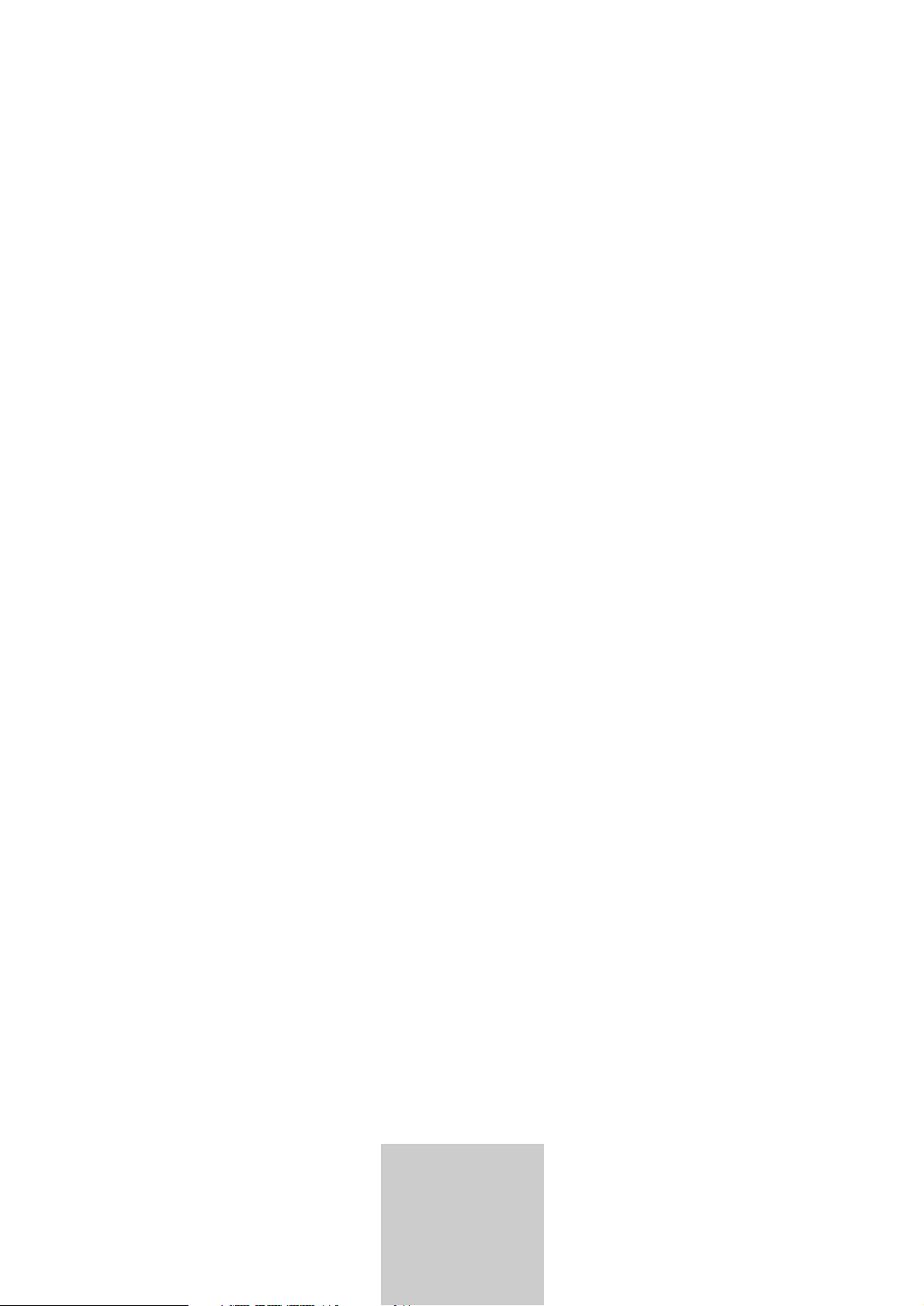
ǵ
FRANÇAIS
DIGITAL
MUSIC PLAYER
MPaxx
MP 420/256MB
Page 2
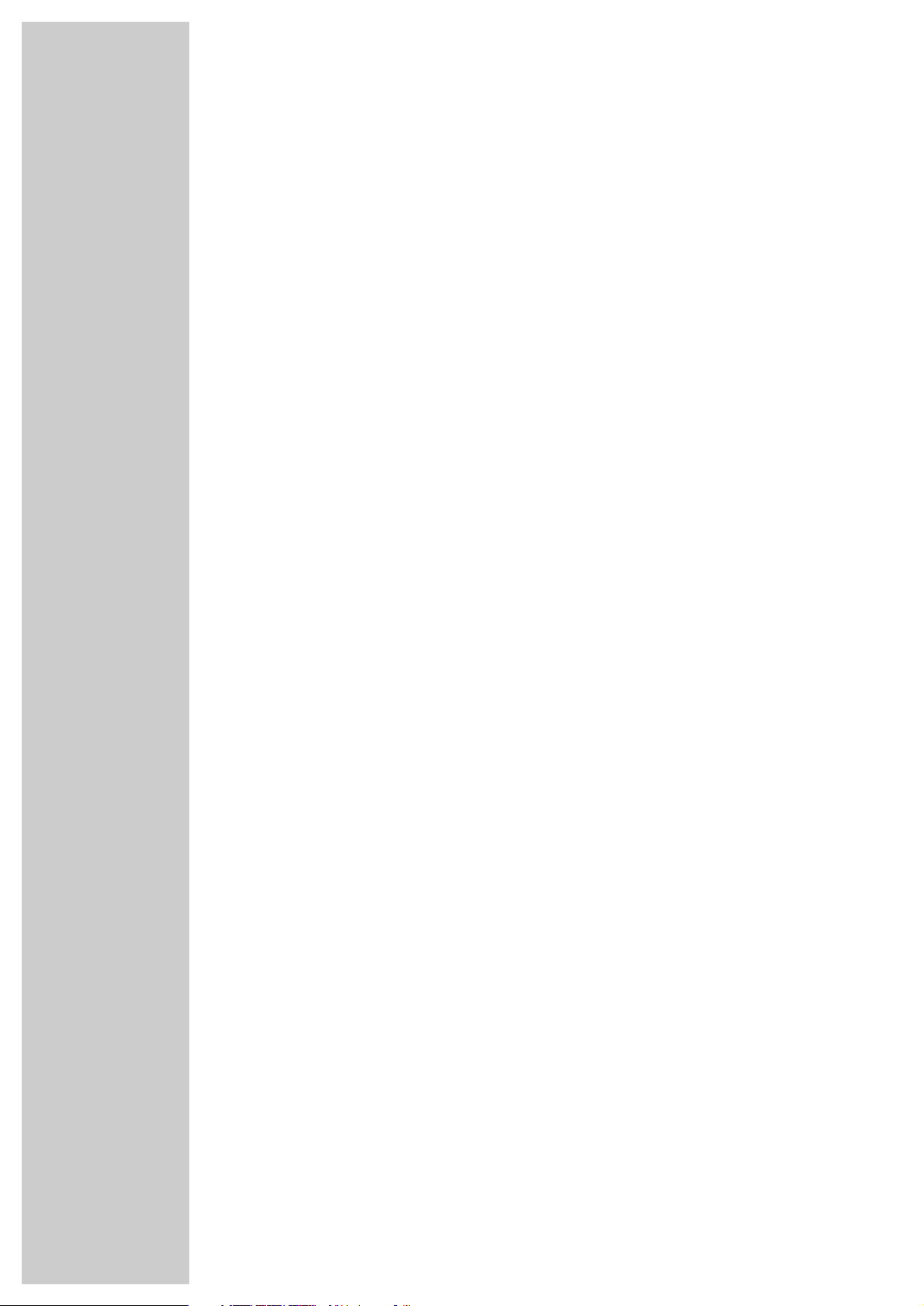
2
SOMMAIRE_______________________________________________________________________
3 MP 420/256
Accessoires fournis
Particularités
Sécurité
4 Vue d’ensemble
Eléments de commande
Affichages
Alimentation électrique
6 Fonctions générales
Mise en marche et à l’arrêt
Lecture
Sélection de titre
Avance et retour rapide
Réglage du volume
Verrouillage et déverrouillage des touches
Etat de la pile
Raccordement des écouteurs
7 Navigation dans le menu
Ouverture du menu principal
Ouverture des sous-menus
Quitter les menus
8 Structures de menu
Menu principal
Sous-menus
12 Fonctions du menu
Sélection du mode »Music«
En mode »Music« : options du menu en pause de lecture
En mode »Music« : options du menu en cours de lecture
Sélection du mode »Record«
Sélection du mode »Voice«
Sélection du mode »Setting«
18 Enregistrement vocal
Enregistrement
Lecture de l’enregistrement vocal
19 Utilisation sur ordinateur
Système requis
Installation du lecteur
Raccordement à l’ordinateur
Déconnexion de l’ordinateur
Transfert de données
Synchronisation des fichiers de musique et de texte
Mise à jour du logiciel
23 Informations
Caractéristiques techniques
Remarque relative à l’environnement
Page 3
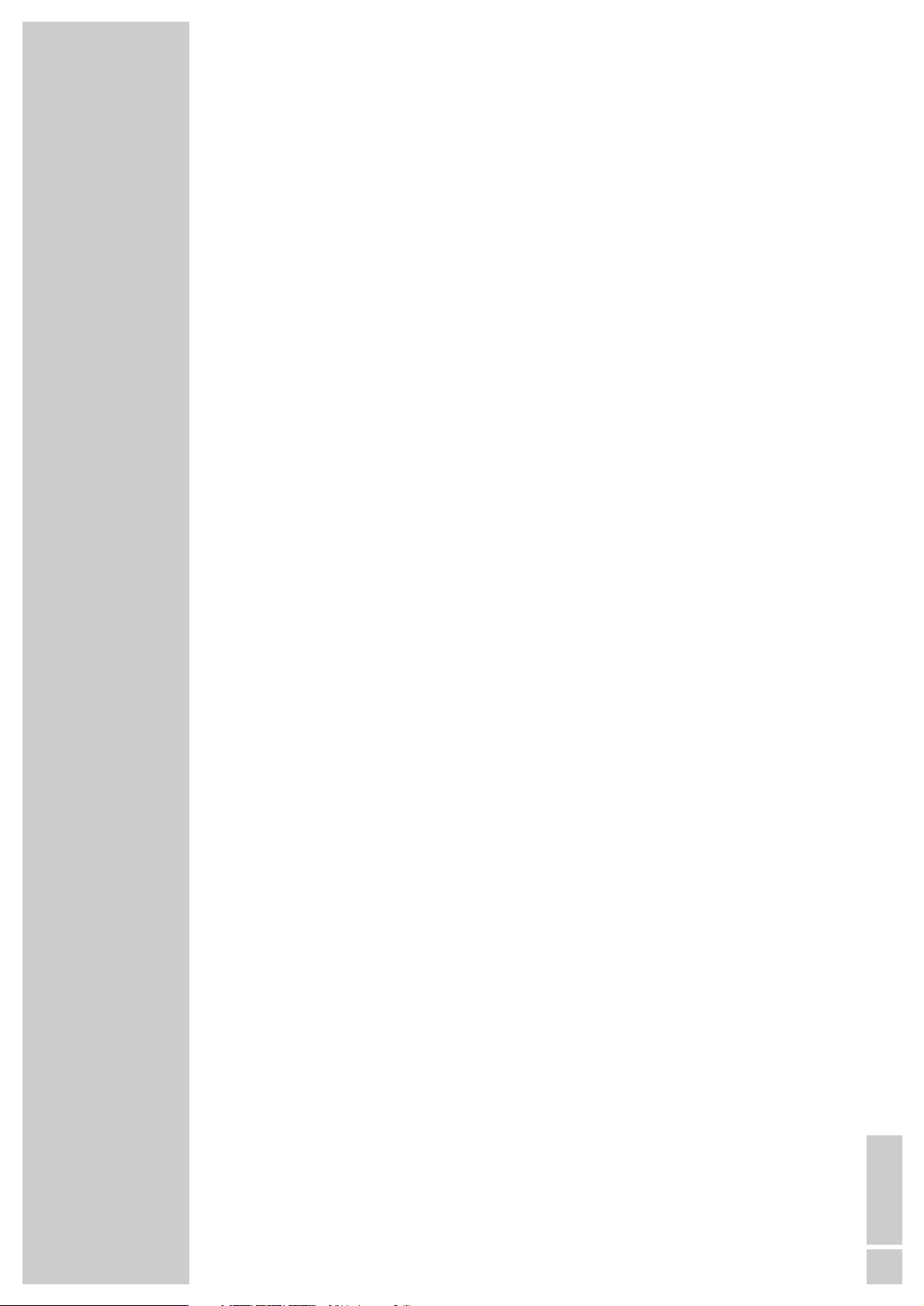
FRANÇAIS
3
MP 420/256__________________________________________________________________
Accessoires fournis
1 CD d’installation 4 Câble USB
2 Ecouteurs stéréo 5 Pile 1 x 1,5 V, LR 04/AM 4/AAA
3 Notice abrégée
Attention :
Les accessoires contenus dans la livraison peuvent varier.
Sécurité
Cet appareil est destiné à la lecture de fichiers musicaux et vocaux et sert de
disque amovible. Toute autre utilisation est formellement exclue.
Ne laissez pas tomber l’appareil. Evitez toute pression sur l’afficheur de l’appareil. Ne placez pas l’appareil à proximité d’objets magnétiques.
Tenez toujours l’appareil à l’abri de l’humidité (gouttes et projections d’eau), des
rayons du soleil et de la chaleur.
Ne retirez pas la pile pendant le fonctionnement de l’appareil. Cela peut provoquer de sérieux dégâts.
N’ouvrez jamais le boîtier de l’appareil. La garantie du fabricant ne couvre
aucun dégât occasionné par des manipulations inadéquates.
Page 4
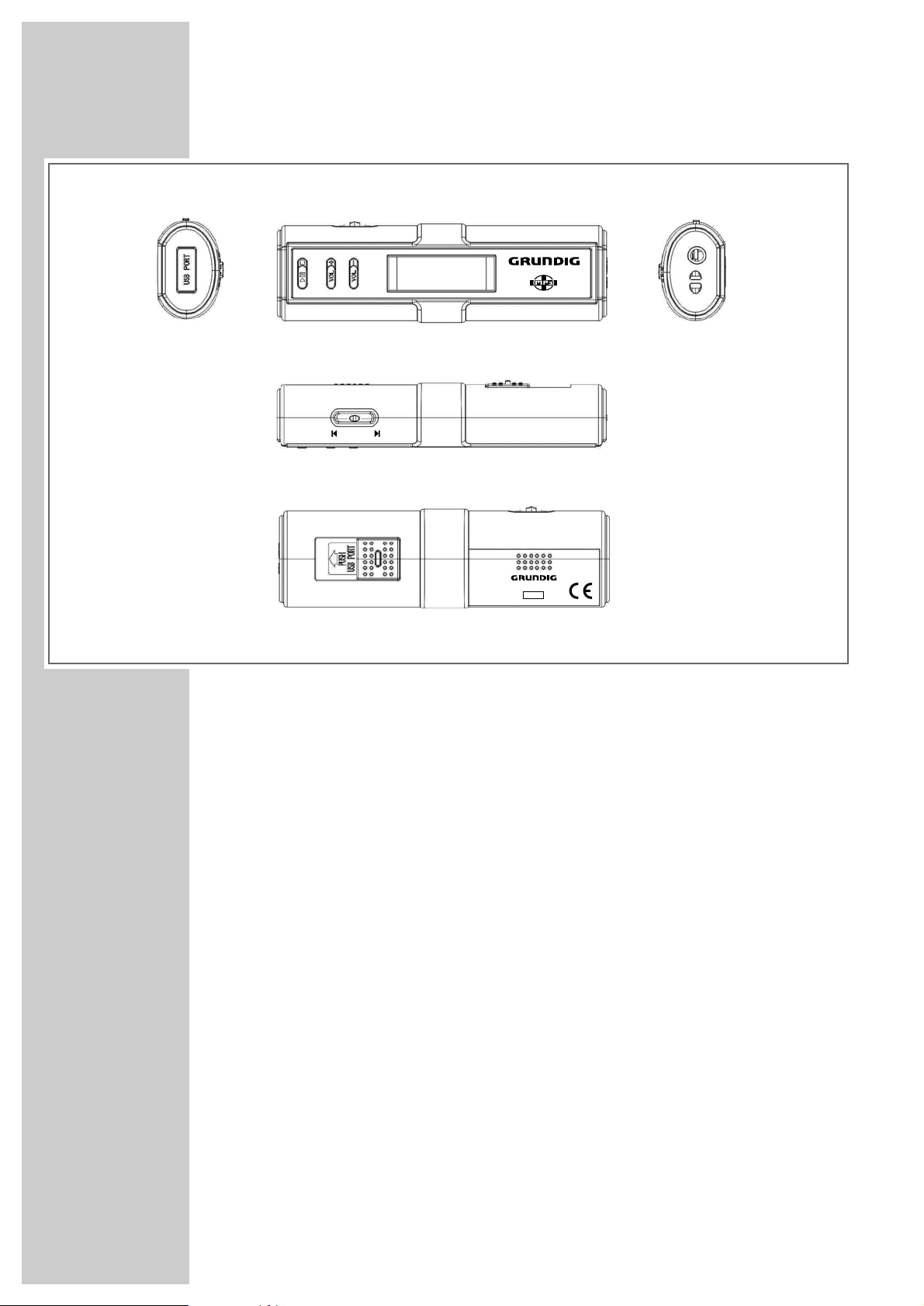
4
VUE D’ENSEMBLE______________________________________________________
Eléments de commande
ı
II
5
Mise en marche. Lancer la lecture, pause de lecture.
Mise à l’arrêt.
VOL + Augmenter le volume.
Combiné avec »VOL –« : verrouillage et déverrouillage des
touches.
VOL – Réduire le volume.
Combiné avec »VOL +« : verrouillage et déverrouillage des
touches.
5
MENU
6
Titre précédent ou suivant. Recherche rapide en avant ou en
arrière.
Appeler le menu. Curseur vers le haut ou le bas, curseur vers
la gauche ou la droite. Sélectionner le mode de lecture.
Display Afficheur LCD.
USB PORT Pour éjecter le connecteur USB.
PUSH
Ņ
USB PORT Branchez le connecteur du câble USB dans le port USB de
l’ordinateur.
Microphone Microphone pour enregistrements vocaux.
O Oeillet pour le cordon.
0 Douille de raccordement pour les écouteurs stéréo.
Compartiment Pile 1 x 1,5 V, LR 04/AM 4/AAA.
à pile
MENU
A pleine puissance, l´écoute prolongée peut
endommager l´oreille de l´utilisateur
Continuous use at high volume can damage
the user´s hearing
MPaxx MP 420/256
G.DR xx
Page 5
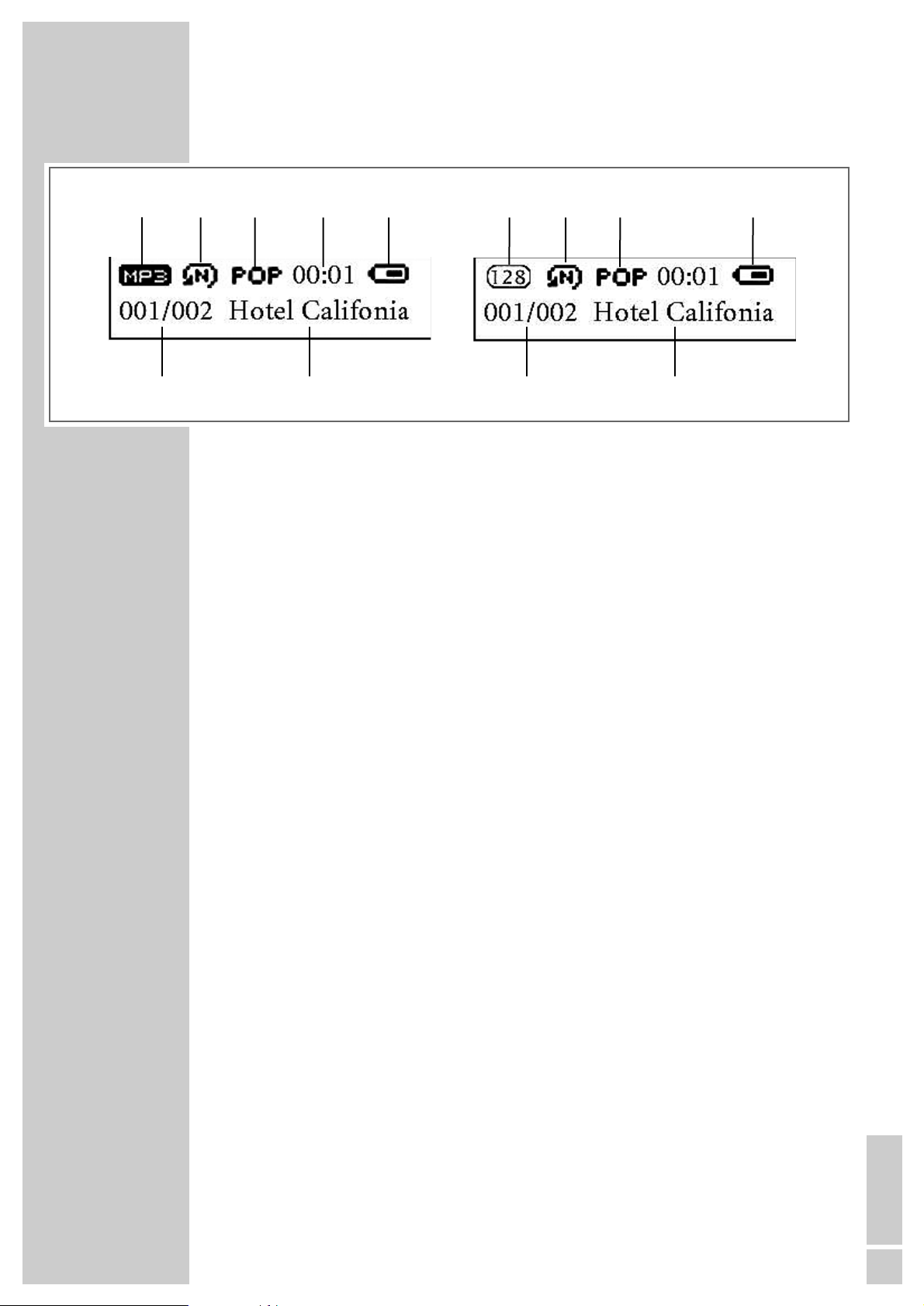
FRANÇAIS
5
VUE D’ENSEMBLE______________________________________________________
Affichages
A Format des données (après la mise en marche).
B Mode de lecture (Normal, Repeat One, Folder, Repeat Folder, Repeat All,
Random, Intro).
C Effets sonores (naturel, rock, jazz, pop, classique, soft, DBB).
D Durée écoulée de lecture du titre, durée de lecture totale du titre.
E Numéro du titre actuel, nombre total de titres.
F Affichage de balise ID3 (nom du titre, texte).
G Taux de débit (en marche).
H Affichage d’état de la pile (» « : la pile est faible).
Alimentation électrique
Vous pouvez faire fonctionner le lecteur avec une pile de 1 x 1,5 V, LR 04/
AM 4/AAA.
1 Ouvrez le couvercle du compartiment à pile au dos de l’appareil en
appuyant sur le marquage et repoussez le couvercle dans le sens de la
flèche.
2 Placez la pile, en tenant compte des pôles indiqués dans le compartiment.
3 Replacez puis refermez le couvercle du compartiment à pile.
Remarques :
L’affichage du lecteur vous informe de l’état de la pile. Si vous voyez » «
sur l’affichage, cela signifie que la pile est faible.
La durée de marche de l’appareil excède 8 heures sur pile.
Retirez la pile lorsque le lecteur reste inutilisé pour une durée prolongée.
La garantie du fabricant ne couvre aucun dégât occasionné par des piles
usagées.
Remarque relative à l’environnement :
Ne jetez pas la pile dans les ordures ménagères, même si elle ne contient
pas de métaux lourds. Veillez à la protection de l’environnement en déposant par exemple les piles usées aux points de collecte disponibles dans les
commerces et les services publics d’élimination des déchets. Renseignez-vous
sur la législation en vigueur dans votre pays.
Ä
Ä
A
E F E F
B C B CD HH G
Page 6
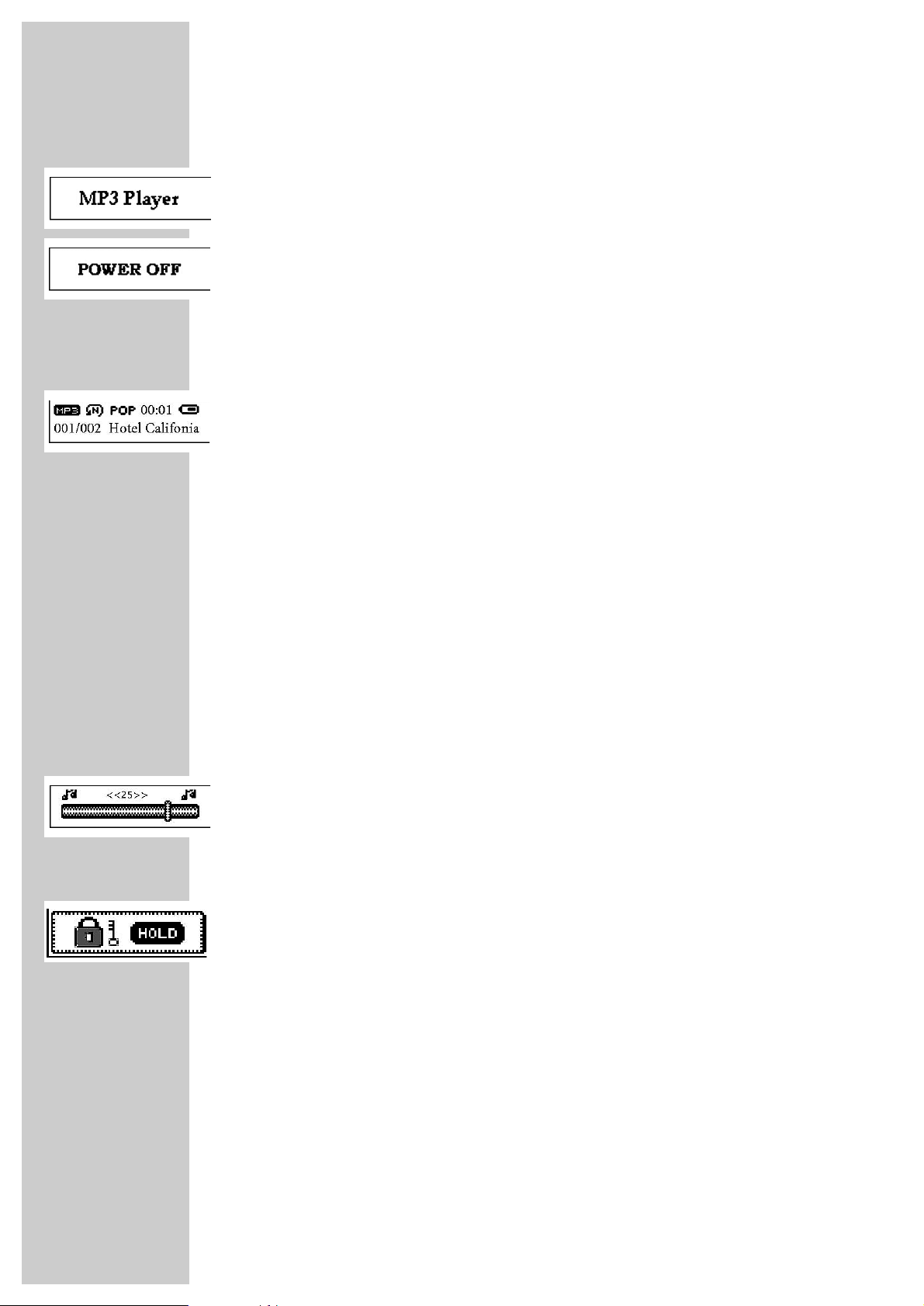
6
FONCTIONS GENERALES __________________________________
Mise en marche et à l’arrêt
1 Pour mettre en marche le lecteur, appuyez sur »ı II« et maintenez enfoncé
pendant 1 seconde.
– L’affichage s’allume au bout d’environ 1 seconde. Le lecteur bascule
ensuite sur le dernier mode de fonctionnement sélectionné.
2 Pour arrêter le lecteur, appuyez sur »
5
« et maintenez enfoncé pendant
1 seconde.
– Affichage : »Power Off«.
Lecture
1 Lancez la lecture en appuyant sur »ı II«.
2 Commutez sur pause-lecture avec »ı II«.
Sélection de titre
1 Pour sélectionner le titre suivant ou précédent, appuyez brièvement sur
»5MENU 6« vers la gauche ou la droite.
Avance et retour rapide
1 Pour rechercher un passage de titre, appuyez sur »
5
MENU 6« vers la
gauche ou la droite pendant la lecture et maintenez enfoncé.
– La recherche est lancée en avant ou en arrière. Lâchez »5MENU
6
«
lorsque vous avez atteint l’emplacement souhaité.
Réglage du volume
1 Pour régler le volume, appuyez sur »VOL +« ou »VOL –« (échelle de 0
à 31).
Verrouillage et déverrouillage des touches
1 Pour verrouiller ou déverrouiller les touches, appuyez simultanément sur
»VOL +« et »VOL –«.
– Si les touches sont verrouillées, l’afficheur affiche »Hold« lorsque vous
actionnez une touche.
Etat de la pile
Lorsque la pile s’affaiblit, le symbole » « s’affiche. Remplacez alors la pile
usée par une pile neuve.
Raccordement des écouteurs
1 Enfoncez le connecteur des écouteurs dans la prise »0« du lecteur.
Ä
Page 7
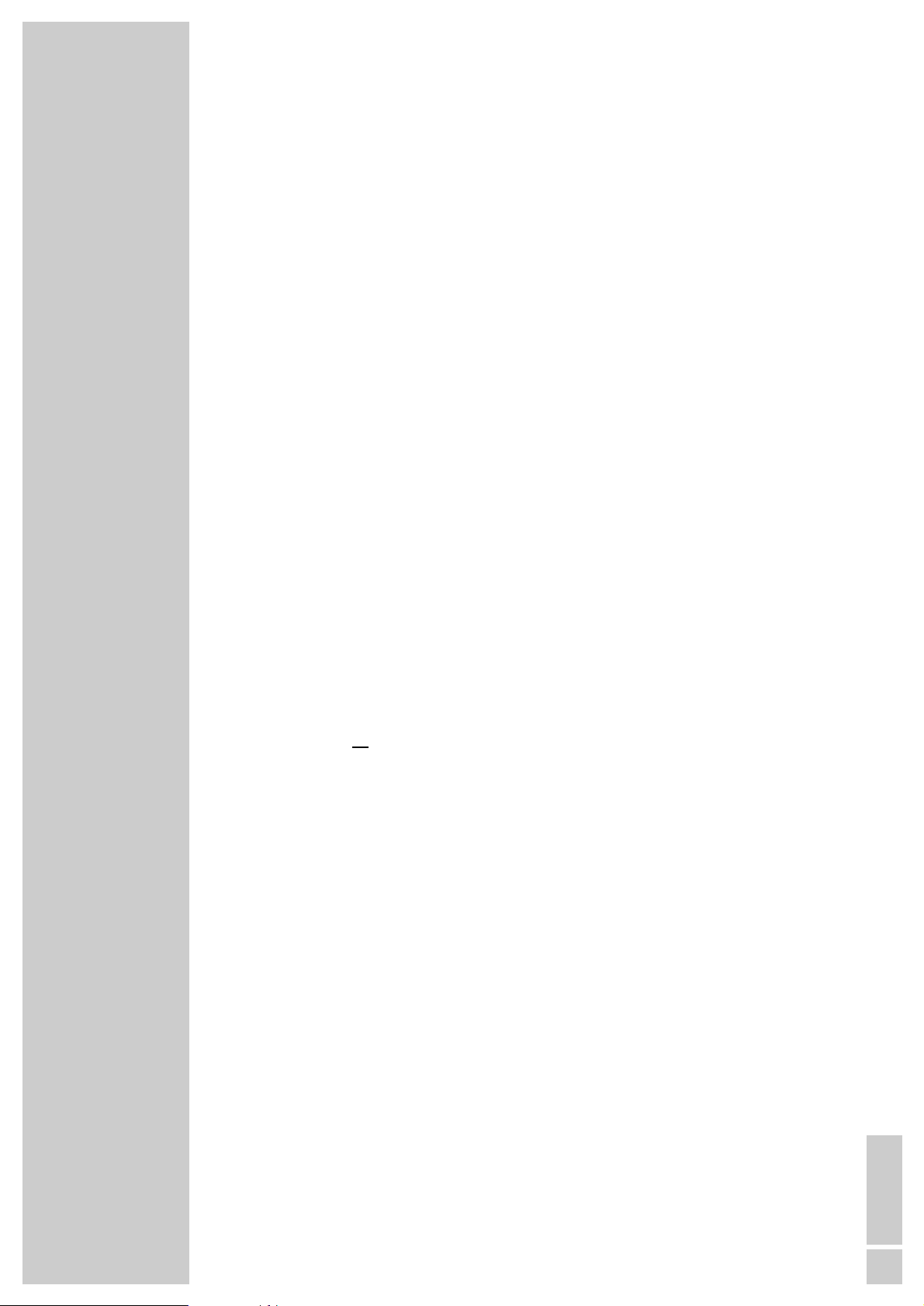
FRANÇAIS
7
NAVIGATION DANS LE MENU____________________
Ouverture du menu principal
Vous appelez le menu principal pendant la lecture ou la pause de lecture.
1 Pour ouvrir le menu, appuyez sur »
5
MENU 6« et maintenez enfoncé
pendant 1 seconde.
– Affichage : »Music«, »Record«, »Voice«, »Settings« ou »Exit«.
2 Pour sélectionner l’option souhaitée, appuyez sur »
5
MENU 6« vers la
droite ou la gauche.
3 Pour confirmer le choix de l’option, appuyez brièvement sur »
5
MENU 6«.
Ouverture des sous-menus
Vous appelez les sous-menus pendant la lecture ou la pause de lecture.
1 Appelez le menu en appuyant brièvement sur »
5
MENU 6«.
2 Pour sélectionner l’option souhaitée, appuyez sur »
5
MENU 6« vers la
droite ou la gauche.
3 Pour confirmer le choix de l’option, appuyez brièvement sur »
5
MENU 6«.
Quitter les menus
1 Pour sélectionner l’option »Exit«, appuyez sur »
5
MENU 6« vers la
gauche ou la droite.
2 Pour confirmer le choix de l’option, appuyez brièvement sur »
5
MENU 6« ;
ou
appuyez sur »ı II«.
Page 8
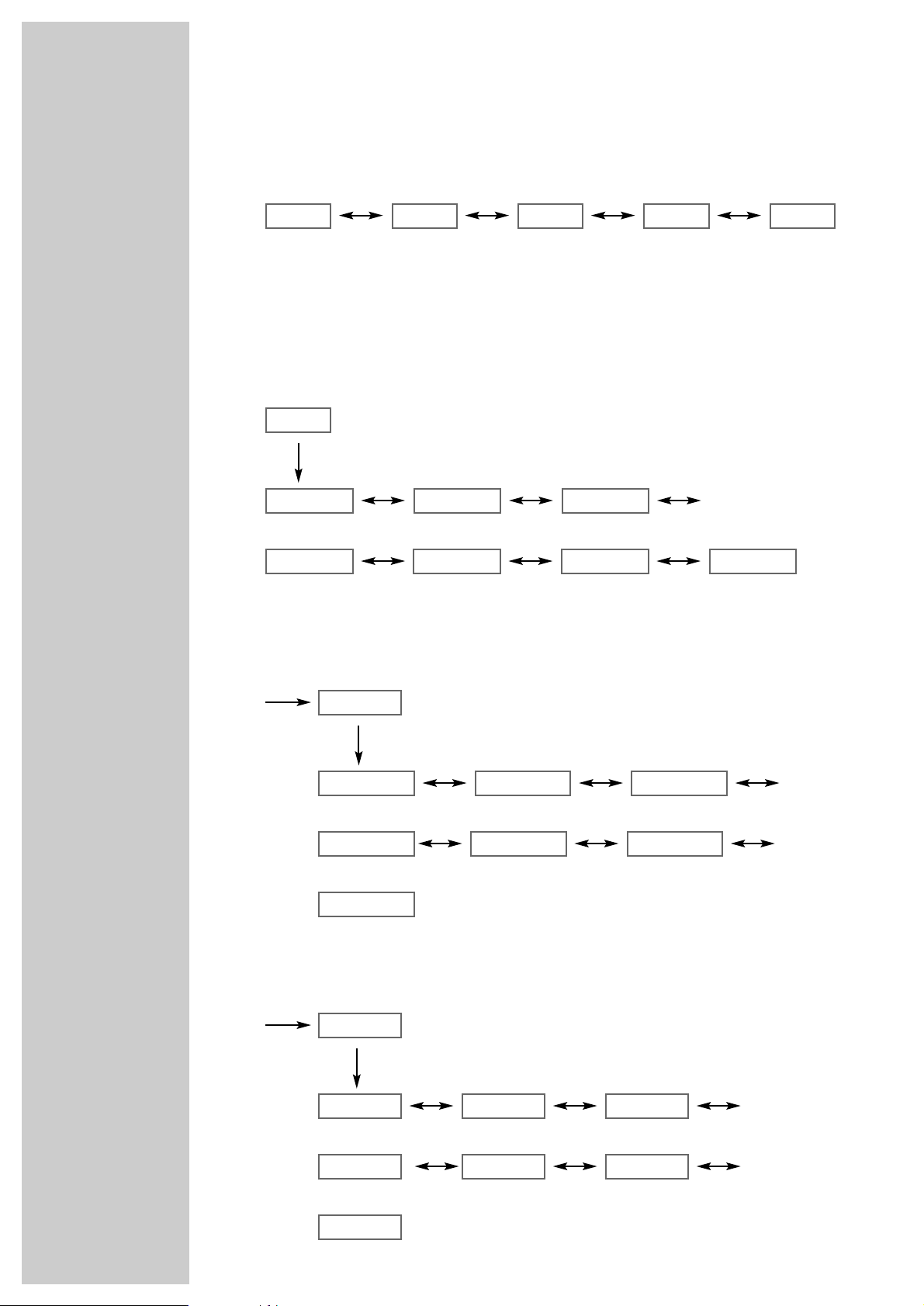
8
STRUCTURES DE MENU_______________________________________
Menu principal
Sous-menu en mode »Music« pendant la lecture
DBB
JazzSoftClassic
PopRockNatural
Equalizer
Normal
IntroRandomRepeat all
Repeat folderFolderRepeat one
Repeat
ExitReplay gapReplay timesReplay
Tempo rateEqualizerRepeat
Music
ExitSettingVoiceRecordMusic
8
Page 9

FRANÇAIS
9
STRUCTURES DE MENU_______________________________________
Sous-menu en mode »Music« pendant la pause de
lecture
Sous-menu en mode »Record« pendant la pause de
lecture
Long VORFine VOR
Long recFine rec
ExitRec typeLocal folder
Record
ExitDelete all
Delete fileLocal folderLicence infComposers
GenreAlbumArtistsPlaylist
Music
Page 10

10
STRUCTURES DE MENU_______________________________________
Sous-menu en mode »Voice« pendant la lecture
Sous-menu en mode »Voice« pendant la pause de
lecture
ExitDelete allDelete fileLocal folder
Voice
ExitReplayTempo rateRepeat
Voice
10
Page 11

FRANÇAIS
1111
STRUCTURES DE MENU_______________________________________
Sous-menu en mode »Settings« pendant la pause de
lecture
USB discMedia device
Online device
Exit
Firmware upgradeFirmware versionMemory info
ContrastReplay modePower off
BacklightSystem timeOnline device
Music
Page 12

12
FONCTIONS DU MENU_______________________________________
Sélection du mode »Music«
1 Dans le menu principal, sélectionnez le mode »Music« en appuyant sur
»5MENU 6« vers la gauche ou vers la droite.
2 Pour confirmer votre sélection, appuyez brièvement sur »
5
MENU 6«.
– Le lecteur bascule en mode de lecture de musique.
En mode »Music« : options du menu en pause de
lecture
Structure du sous-menu
»Music« (pause de lecture) ɮ »5MENU 6« ɮ
»Playlist« ɲɮ »Artist« ɲɮ »Album« ɲɮ »Genre« ɲɮ
»Composer« ɲɮ »Licence info« ɲɮ »Local folder« ɲɮ
»Delete file« ɲɮ »Delete all« ɲɮ »Exit«.
»Playlist«
Sélection et lecture de fichiers musicaux.
»Artists«
Les fichiers musicaux sont classés par interprète.
»Album«
Les fichiers musicaux sont classés par album.
»Genre«
Les fichiers musicaux sont classés par genre musical.
»Composers«
Les fichiers musicaux sont classés par compositeur.
»Licence info«
Les informations de licence concernant les fichiers WMA à protection DRM sont
affichées.
1 Pour ouvrir les informations consécutives, appuyez »
5
MENU 6« vers la
gauche ou la droite.
2 Appuyez sur »ı II« pour revenir à la lecture en mode de musique.
Page 13

FRANÇAIS
13
FONCTIONS DU MENU_______________________________________
»Local folder«
Les dossiers sont affichés et peuvent être sélectionnés.
1 Sélectionnez un répertoire racine ou des sous-dossiers, en appuyant sur
»5MENU6« vers la gauche ou la droite et confirmez avec
»
5
MENU 6«.
2 Lancez la lecture des fichiers dans le dossier sélectionné avec »ı II«.
»Delete file«
Les fichiers peuvent être supprimés individuellement.
1 Pour sélectionner »Supprimer fichier«, appuyez sur »
5
MENU 6« vers la
gauche ou la droite et confirmez avec »5MENU 6«.
2 Pour sélectionner »Yes« ou »No«, appuyez sur »
5
MENU 6« vers la
gauche ou la droite et confirmez avec »5MENU 6«.
– »Yes« : le fichier actuel est supprimé.
– »No« : le lecteur revient en mode musical.
»Delete all«
Tous les fichiers d’un album peuvent être supprimés.
1 Sélectionnez »Delete all«, en appuyant sur »
5
MENU 6« vers la gauche
et la droite et confirmez avec »5MENU 6«.
2 Sélectionnez »Yes« ou »No« en appuyant sur »
5
MENU 6« vers la gauche
ou la droite et confirmez avec »5MENU 6«.
– »Yes« : tous les fichiers de l’album actuel sont supprimés.
– »No« : le lecteur revient en mode musical.
En mode »Music« : options du menu en cours de
lecture
Structure du sous-menu
»Music« (lecture) ɮ »5MENU 6« ɮ
»Repeat« ɲɮ »Equalizer« ɲɮ »Tempo rate« ɲɮ »Replay« ɲɮ
»Replay times« ɲɮ »Replay gap« ɲɮ »Exit«.
Page 14

14
FONCTIONS DU MENU_______________________________________
Sélection des modes de lecture
1 Sélectionnez »Repeat« en appuyant sur »
5
MENU 6« vers la gauche ou
la droite et confirmez avec »5MENU 6«.
2 Sélectionnez le mode de lecture souhaité, en appuyant sur »
5
MENU 6«
vers la gauche ou la droite et confirmez avec »
5
MENU 6«.
– »Normal« : le lecteur lit tous les titres dans l’odre normal et s’arrête
après le dernier titre. Tous les titres du dossier principal sont lus d’abord,
et ensuite seulement les titres des sous-dossiers.
– »Repeat one« : le titre actuel est constamment répété.
– »Folder« : tous les titres du dossier actuel sont lus consécutivement.
– »Repeat folder« : tous les titres du dossier actuel sont constamment répétés.
– »Repeat all« : tous les titres enregistrés dans le lecteur sont constamment
répétés.
– »Random« : tous les titres enregistrés dans le lecteur sont lus dans un ordre
aléatoire.
– »Intro« : le début de tous les titres enregistrés dans le lecteur est lu pendant
environ secondes.
Sélection des effets sonores
1 Sélectionnez »Equalizer«, en appuyant sur »
5
MENU 6« vers la gauche
ou la droite et confirmez avec »5MENU 6«.
2 Pour sélectionner les effets sonores (naturel, rock, pop, classique, soft, jazz,
DBB – Bass Boost), appuyez sur »5MENU 6« vers la gauche ou la droite
et confirmez avec »5MENU 6«.
Sélection des débits de tempo
1 Sélectionnez »Tempo rate«, en appuyant sur »
5
MENU 6« vers la gauche
ou la droite et confirmez avec »5MENU 6«.
2 Sélectionnez les taux de tempo(– 8 = bas à + 8 = haut), en appuyant sur
»5MENU6« vers la gauche ou la droite et confirmez avec
»5MENU 6«.
Remarque :
Cette fonction n’est pas disponible pour les formats WMA.
Répétition d’une section marquée (A-B)
1 Sélectionnez »Replay«, en appuyant sur »
5
MENU 6« vers la gauche ou
la droite et confirmez avec »5MENU 6«.
– Affichage : »A« clignote.
2 Pour sélectionner le point de début A, appuyez sur »
5
MENU 6« vers la
gauche ou la droite, à l’endroit souhaité.
– Affichage : »B« clignote.
3 Pour sélectionner le point de fin B, appuyez sur »
5
MENU 6« vers la
gauche ou la droite, à l’endroit souhaité.
– Affichage : » «.
– La section marquée est répétée indéfiniment.
4 Pour désactiver cette fonction, appuyez brièvement sur »
5
MENU 6«.
A-B
Page 15

FRANÇAIS
15
FONCTIONS DU MENU_______________________________________
Sélection du nombre de répétitions A-B
1 Sélectionnez »Replay time« en appuyant sur »
5
MENU 6« vers la droite
ou la gauche et confirmez avec »5MENU 6«.
2 Sélectionnez le nombre (1 = une répétition jusqu’à 10 = dix répétitions), en
appuyant sur »
5
MENU 6« vers la gauche ou la droite et confirmez avec
»
5
MENU 6«.
Sélection des intervalles entre les répétitions A-B
1 Sélectionnez »Replay gap«, en appuyant sur »
5
MENU 6« vers la gauche
ou la droite et confirmez avec »5MENU 6«.
2 Sélectionnez l’intervalle (1 = 1 seconde jusqu’à 10 = 10 secondes), en
appuyant sur »5MENU 6« vers la gauche ou la droite et confirmez avec
»5MENU 6«.
Sélection du mode »Record«
1 Dans le menu principal, sélectionnez le mode »Record« en appuyant sur
»5MENU6« vers la gauche ou vers la droite et confirmez avec
»5MENU 6«.
– Le lecteur bascule en mode d’enregistrement vocal.
Remarque :
Pour les fonctions du mode d’enregistrement, voir le chapitre “Enregistrement vocal” (page 18).
Sélection du mode »Voice«
1 Dans le menu principal, sélectionnez le mode »Voice« en appuyant sur
»5MENU6« vers la gauche ou vers la droite et confirmez avec
»5MENU 6«.
– Le lecteur bascule en mode de lecture d’enregistrements vocaux.
Remarque :
Pour les fonctions du mode de lecture des enregistrements vocaux, voir le
chapitre “Enregistrement vocal” (page 18).
Page 16

16
FONCTIONS DU MENU_______________________________________
Sélection du mode »Setting«
1 Dans le menu principal, sélectionnez le mode »Setting« en appuyant sur
»5MENU6« vers la gauche ou vers la droite et confirmez avec
»5MENU 6«.
– Le lecteur bascule dans le sous-menu correspondant.
Structure du sous-menu
»Setting« ɮ »5MENU 6« ɮ
»Online device« ɲɮ »System time« ɲɮ »Backlight« ɲɮ
»Power off« ɲɮ »Replay mode« ɲɮ »Contrast« ɲɮ
»Memory info« ɲɮ »Firmware version« ɲɮ
»Firmware upgrade« ɲɮ »Exit«.
Réglage du mode USB
1 Sélectionnez »Online device«, en appuyant sur »
5
MENU 6« vers la
gauche ou la droite et confirmez avec »5MENU 6«.
2 Sélectionnez »Media device« ou »USB disc«, en appuyant sur »
5
MENU 6«
vers la droite ou la gauche et confirmez avec »5MENU 6«.
– »Media device« : Windows XP identifie le lecteur comme lecteur MTP ce
qui démarre automatiquement Windows Media Player.
– »USB disc« : Windows identifie le lecteur comme disque amovible (Mass
storage device).
Réglage de l’heure du système
1 Sélectionnez »System time«, en appuyant sur »
5
MENU 6« vers la gauche
ou la droite et confirmez avec »5MENU 6«.
2 Avec »VOL +« ou »VOL –«, sélectionnez consécutivement l’année, le mois,
le jour, les heures, les minutes et les secondes (l’emplacement de saisie
correspondant clignote).
3 Sélectionnez les chiffres souhaités, en appuyant sur »
5
MENU 6« vers la
gauche ou la droite et confirmez avec »5MENU 6«.
Remarques :
Le lecteur ne peut lire les fichiers musicaux WMA à protection DRM que si
l’horloge du système est correctement réglée.
Il faut régler à nouveau l’horloge du système après un changement de pile.
Ceci n’est pas nécessaire si le changement de pile a duré moins de
3 minutes.
Réglage du temps d’arrêt du rétro-éclairage de
l’afficheur
1 Sélectionnez »Backlight«, en appuyant sur »
5
MENU 6« vers la gauche
ou la droite et confirmez avec »5MENU 6«.
2 Sélectionnez le temps d’arrêt (0 = 0 secondes jusqu’à 30 = 30 secondes) en
appuyant sur »5MENU 6« vers la gauche ou la droite et confirmez avec
»5MENU 6«.
– Si aucune touche n’a été actionnée, le rétro-éclairage s’arrête après le
temps écoulé.
Page 17

FRANÇAIS
17
FONCTIONS DU MENU_______________________________________
Réglage des temps d’arrêt du lecteur
1 Sélectionnez »Power off«, en appuyant sur »
5
MENU 6« vers la gauche
ou la droite et confirmez avec »5MENU 6«.
2 Sélectionnez le temps d’arrêt (0 = 0 secondes jusqu’à 60 = 60 secondes) en
appuyant sur »
5
MENU 6« vers la gauche ou la droite et confirmez avec
»
5
MENU 6«.
– En pause de lecture, le lecteur s’arrête au bout du temps réglé, si aucune
touche n’a été actionnée ;
ou
2 Sélectionnez »Sleep timer«, en appuyant sur »
5
MENU 6« vers la
gauche ou la droite et confirmez avec »5MENU 6«.
3 Sélectionnez le temps d’arrêt (0 = 0 minutes jusqu’à 120 = 120 minutes), en
appuyant sur »5MENU 6« vers la gauche ou la droite et confirmez avec
»5MENU 6«.
– Le lecteur s’arrête automatiquement au bout du temps réglé.
Réglage du contraste de l’afficheur
1 Sélectionnez »Contrast«, en appuyant sur »
5
MENU 6« vers la gauche
ou la droite et confirmez avec »5MENU 6«.
2 Sélectionnez la valeur souhaitée (de 1 à 10), en appuyant sur »
5
MENU 6«
vers la gauche ou la droite et confirmez avec »5MENU 6«.
Consulter des informations sur l’espace de mémoire
1 Sélectionnez »Memory info«, en appuyant sur »
5
MENU 6« vers la
gauche ou la droite et confirmez avec »5MENU 6«.
– Vous obtenez des informations sur l’espace de mémoire disponible et sur
l’espace libre.
Consulter les informations sur la version du logiciel
1 Sélectionnez »Firmware version«, en appuyant sur »
5
MENU 6« vers la
gauche ou la droite et confirmez avec »5MENU 6«.
– La version actuelle du logiciel s’affiche.
Activation de la mise à jour du logiciel
1 Sélectionnez »Firmware upgrade«, en appuyant »
5
MENU 6« vers la
gauche ou la droite et confirmez avec »5MENU 6«.
– Vous ne pouvez démarrer une mise à jour du logiciel que par le biais d’un
PC raccordé.
Page 18

18
ENREGISTREMENT VOCAL_______________________________
Enregistrement
Avant l’enregistrement, l’option »Record« doit être sélectionnée dans le menu
principal (voir la page 16).
1 Pour lancer l’enregistrement, appuyez sur »ı II«.
2 Avec »ı II«, basculez en mode pause d’enregistrement.
– Affichage : le temps d’enregistrement actuel clignote.
3 Pour terminer l’enregistrement, appuyez sur »ı II« et maintenez enfoncé.
– Affichage : »Enregistrer …«.
– L’enregistrement vocal est enregistré comme fichier.
Classer l’enregistrement
1 Appelez le menu en position Stop en appuyant brièvement sur
»5MENU 6«.
2 Sélectionnez »Local folder«, en appuyant sur »
5
MENU 6« vers la
gauche ou la droite et confirmez avec »5MENU 6«.
3 Sélectionnez le dossier principal ou les sous-dossiers, en appuyant sur
»5MENU6« vers la gauche ou la droite et confirmez avec
»5MENU 6«.
– Le fichier d’enregistrement est classé dans le dossier sélectionné.
Réglage de la qualité d’enregistrement
1 Sélectionnez »Rec type«, en appuyant sur »
5
MENU 6« vers la gauche
ou la droite et confirmez avec »5MENU 6«.
2 Sélectionnez »Fine rec« ou »Long rec« en appuyant sur »
5
MENU 6«
vers la gauche ou la droite et confirmez avec »5MENU 6«.
– »Fine rec« : moins de temps d’enregistrement.
– »Long rec« : plus de temps d’enregistrement.
Lecture de l’enregistrement vocal
Avant la lecture, l’option »Voice« doit être sélectionnée dans le menu principal
(voir la page 16).
1 Pour sélectionner l’option souhaitée, appuyez sur »
5
MENU 6« vers la
droite ou la gauche.
2 Lancez la lecture en appuyant sur »ı II«.
3 Pour arrêter la lecture, appuyez brièvement sur »ı II«.
Remarques :
Si en mode »Voice«, en pause de lecture ou si pendant la lecture de
l’enregistrement, vous appuyez sur »
5
MENU 6«, les menus s’affichent,
qui vous permettent d’activer des fonctions similaires à celle des fichiers
musicaux (voir les pages 13-16) :
»V
oice« (lecture-pause) ɮ »
5
MENU 6« ɮ
»Local folder« ɲɮ »Delete« ɲɮ »Delete all« ɲɮ »Exit«.
»Voice« (lecture) ɮ »5MENU 6« ɮ
»Repeat« ɲɮ »Tempo rate« ɲɮ »Replay« ɲɮ »Exit«.
Page 19

FRANÇAIS
19
UTILISATION SUR ORDINATEUR________________
Système requis
Le lecteur s’affiche comme disque amovible lorsqu’il est raccordé à l’ordinateur.
Ceci correspond à la mémoire Flash du lecteur. Votre ordinateur doit remplir les
conditions suivantes :
– Windows 98 SE ; Windows ME / 2000 / XP ; Mac OS X 10.2.6 ou
supérieur
– Lecteur de CD-ROM 4x ou supérieur
– Pentium MMX 200 ou supérieur
– 30 Mo d’espace de mémoire libre minimum sur le disque dur
– Interface USB
Installation du lecteur
Sous Windows ME / 2000 / XP ou Mac OS X 10.2.6, l’installation du lecteur
n’est nécessaire que lorsque vous souhaitez effectuer une mise à jour du logiciel
ou lorsque vous voulez bloquer le lecteur.
L’installation du pilote est nécessaire sous Windows 98 SE et Windows 2000, si
le Windows Service Pack 3 n’est pas installé.
1 Introduisez le CD d’installation ci-joint dans le lecteur de CD-ROM.
2 Lancez l’installation en appuyant sur le lecteur D (D:\Setup.exe) et en
cliquant sur le symbole d’installation.
3 Pour effectuer l’installation, suivez les instructions à l’écran.
Raccordement à l’ordinateur ...
... sous Windows ME ou 2000
1 Mettez en marche l’ordinateur.
2 Arrêtez le lecteur.
3 Branchez le lecteur dans le port USB de ordinateur.
– Dès que la connexion est établie, l’affichage correspondant s’affiche.
Page 20

20
UTILISATION SUR ORDINATEUR________________
... sous Windows XP
1 Dans le menu »Settings« sélectionnez »Online device«, en appuyant sur
»
5
MENU 6« vers la gauche ou la droite et confirmez avec
»5MENU 6«.
2 Confirmez avec »Media device« ou »USB disc« »
5
MENU 6«.
– »Media device« : Windows XP identifie le lecteur comme lecteur MTP ce
qui démarre automatiquement Windows Media Player.
– »USB disc« : Windows XP identifie le lecteur comme disque amovible
(Mass storage device) tout comme Windows ME/2000.
3 Mettez en marche l’ordinateur.
4 Arrêtez le lecteur.
5 Branchez le lecteur dans le port USB de ordinateur.
– Dès que la connexion est établie, l’affichage correspondant s’affiche.
Si »Media device« a été sélectionné, le Windows Media Player démarre
automatiquement.
Déconnexion de l’ordinateur
Si aucun transfert de fichier n’est en cours, vous pouvez déconnecter
l’ordinateur du lecteur.
Avant de débrancher le câble reliant le lecteur à l’ordinateur, vous devez
enlever le lecteur du bureau Windows en suivant les instructions de Windows
pour retrait sécurisé de matériel.
Attention :
Ne débranchez pas le lecteur de l’ordinateur tant qu’un transfert de données
est en cours. Cela pourrait en effet détruire les données.
1 Double-cliquez sur le symbole de retrait de matériel.
– La fenêtre “Retrait de matériel” s’affiche.
2 Pour continuer, suivez les instructions à l’écran.
Attention :
Les circuits du lecteur et de l’ordinateur peuvent être sérieusement endommagés si vous ne suivez pas les instructions de Windows ME / 2000 / XP.
Page 21

FRANÇAIS
21
UTILISATION SUR ORDINATEUR________________
Transfert de données
1 Sélectionnez les fichiers MP3/WMA sur le poste de travail de votre
ordinateur, pour les copier.
2 Marquez les fichiers.
3 Effectuez un double-clic et sélectionnez »Copier«.
4 Ouvrez le lecteur de disque amovible (par ex. H :) sur le poste de travail de
votre ordinateur.
5 Effectuez un clic droit de souris et sélectionnez »Insérer« sur le lecteur du
“Disque amovible H :”.
– Les fichiers sont transférés sur le lecteur.
Remarque :
Les fichiers WMA à protection DRM (D
igital Right Management) ne peuvent
être lus que s’ils ont été transférés sur l’appareil avec le Multi Media Player
(version 10) de Windows.
Remarques :
Tous les enregistrements vocaux sont sauvegardés comme fichiers individuels
dans le Record/Voice Directory.
Le lecteur supporte 99 dossiers au maximum. Vous pouvez stocker jusqu’à
999 titres dans chaque dossier.
Synchronisation des fichiers de musique et de texte
Le lecteur supporte les fichiers texte de format LRC qui sont synchronisés avec les
fichiers musicaux correspondants. De cette manière, vous pouvez entendre la
musique par les écouteurs et lire simultanément le texte synchronisé sur l’afficheur.
1 Préparer un fichier MP3 ou WMA, par ex. happymusic.mp3.
2 Téléchargez le fichier texte correspondant sur Internet. Ce fichier doit porter
l’extension LRC, par ex. happymusic-2004.lrc.
3 Renommez le fichier texte, par ex. happymusic.lrc. Les désignations du
fichier texte et du fichier musical doivent se correspondre. Les deux doivent
se trouver dans le même dossier.
4 Copiez le fichier texte et le fichier musical sur le lecteur.
5 Déconnectez le lecteur de l’ordinateur.
6 Sélectionnez le fichier musical sur le lecteur et lancez la lecture.
– Les textes sont affichés de manière synchronisée avec la lecture musicale.
Remarques :
Assurez-vous que les fichiers texte et musique se trouvent dans le même
répertoire et qu’ils portent la même désignation. Sinon, le lecteur ne peut pas
reconnaître le fichier texte.
Les fichiers LRC peuvent être autogénérés à l’aide d’un éditeur (Songedit).
Page 22

22
UTILISATION SUR ORDINATEUR________________
Mise à jour du logiciel
Le CD d’installation comporte une application logiciel associée au lecteur : la
mise à jour du logiciel. Un espace est réservé dans la mémoire Flash du lecteur
pour les applications de mise à jour de logiciel. L’application doit être installée
sur l’ordinateur pour la mise à jour du logiciel.
Attention :
Toutes les données de la mémoire Flash peuvent être perdues lors d’une mise
à jour de logiciel. Veuillez donc créer au préalable des copies de sauvegarde de vos données.
1 Mettez en marche l’ordinateur.
2 Mettez en marche le lecteur et sélectionnez »Firmware upgrade« sous
»Settings« dans le menu principal.
3 Sélectionnez »Start« ɮ »Programme« ɮ »MP3 player utility« ɮ »MP3
player update tool« sur l’ordinateur.
4 Raccordez le lecteur à l’ordinateur.
– Les informations sur le logiciel s’affichent.
5 Sélectionnez le nouveau logiciel et démarrez la mise à jour. Suivez les
instructions qui s’affichent à l’écran.
Attention :
Ne déconnectez pas le lecteur de l’ordinateur pendant l’opération. Ceci
pourrait endommager gravement le circuit et le logiciel du lecteur.
6 Cliquez sur »Fermer« à la fin de l’opération.
Page 23

FRANÇAIS
23
INFORMATIONS_________________________________________________________
Caractéristiques techniques
Ce produit est conforme aux directives européennes 89/336/CEE, 73/23/CEE et
93/68/CEE.
Cet appareil satisfait aux consignes de sécurité DIN EN 60065 (VDE 0860) et donc à la
réglementation internationale de sécurité IEC 60065.
La plaquette d’identification se trouve à l’arrière de l’appareil.
Sous réserve de modifications techniques et esthétiques !
Remarque relative à l’environnement
Ce produit a été fabriqué à partir de matériaux et pièces de grande qualité qui peuvent
être recyclés.
Ce produit ne doit donc pas être éliminé dans les déchets normaux à la fin de sa vie.
Il doit être évacué à un point de collecte spécialisé dans le recyclage d’appareils
électriques et électroniques. Le symbole ci-contre sur le produit, dans le mode d’emploi ou
sur l’emballage y renvoie.
Veuillez vous informer sur les points de collecte locaux auprès de votre commune.
En recyclant les vieux appareils, vous apportez une contribution importante à la protection
de l’environnement.
Alimentation électrique
Pile : 1 x 1,5 V, LR 04/AM4/AAA
Puissance de sortie
2 x 10 mW/32 Ω
Ecart de tension
psophométrique
≥ 90 dB
Mémoire interne
256 Mo
Formats
MP3, WMA,
WAV (enregistrement)
Débits binaires MPEG : 16-320 kbps,
WMA : 64-192 kbps
Système de fichier : FAT/FAT 32
Balise ID3 : version 2.0
USB
USB-PC : 2.0 Full Speed
Réponse fréquentielle :
20 Hz ... 14 kHz (128 kbps)
Dimensions et poids
L x P x H : 97 x 28 x 19 mm
Poids (sans pile) 30 g env.
Page 24

Grundig Multimedia B.V. • De Boelelaan 7 • NL-1083 HJ Amsterdam • http://www.grundig.com
